Annons
Det är ganska enkelt att använda en iPod som en extern hårddisk, men hur är det med en iPhone?
iPods blir mindre vanliga; iPhones uppfyller nu nästan alla funktioner som de en gång-allestädes närvarande MP3-spelarna brukade. Skulle det inte vara bra om du kunde sända din USB-flashenhet De bästa, snabbaste, mest robusta USB-flashenheterna du kan köpa just nuUSB-flashenheter är några av de coolaste uppfinningarna för nördar. Vi har avrundat fem av de snabbaste, mest robusta och överlag bästa bilarna på marknaden. Här är vad vi har hittat. Läs mer till historikens annaler och använda din telefon för de data du behöver ta med dig istället?
Lyckligtvis kan du göra det. Här är sex sätt att använda din iPhone som en extern hårddisk.
File Manager är utan tvekan den bästa telefonbaserade appen på listan. Det låter dig inte bara hantera dina filer, utan fungerar också som en virtuell USB-enhet för både iPhone och iPad.
När du har installerat appen på din enhet har du två sätt att få information till på:
- Använd iTunes: Anslut din iPhone till en dator (Mac eller Windows) med en kopia av iTunes. Navigera till Apps och hitta Filhanterare på listan. Klicka på den så kan du dra och släppa filer till dokumentavsnittet på den högra panelen.
- Använd Wi-Fi: Gå till appen Inställningar> Ladda upp via Wi-Fi Sync, och det ger dig en IP-adress. Ange adressen i en webbläsare som finns i samma nätverk som din telefon och du kan överföra filer fram och tillbaka.

Appen kan läsa vissa filer (t.ex. Microsoft Office, PDF-filer och Apple iWork), men den accepterar gärna alla filer du kastar på den.
Filer: Dokument & PDF-läsare är i en liknande form som File Manager. Men det erbjuder ett par ytterligare sätt att överföra dina filer; Du kan använda iTunes och ett Wi-Fi-nätverk, men det fungerar också med Windows Explorer och Finder.
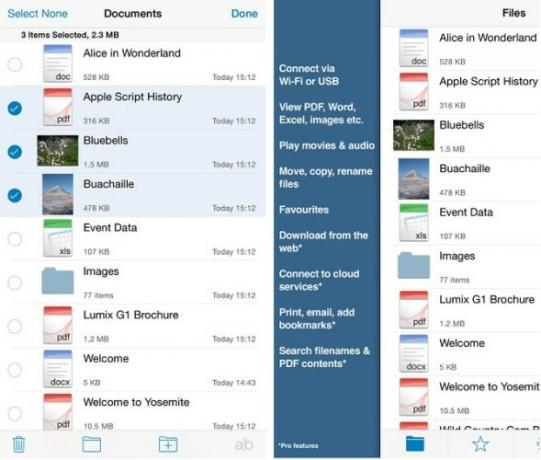
Det finns en nackdel - appen har en 200 MB databegränsning. Du måste köpa pro-versionen om du vill ha obegränsad lagring. Premiumversionen lägger också till stöd för Dropbox, Google Drive, Box och OneDrive.
3. iMazing (från $ 34.99)
Till skillnad från de två apparna som jag hittills har tittat på kräver iMazing (tidigare DiskAid) inte att du installerar någonting på din faktiska iPhone. Istället är det en stationär app som fungerar som en ersättning för iTunes Alternativ till iTunes: 5 bästa gratis musikspelare för macOSOm du inte har något annat val än att använda iTunes, bör du överväga att byta till ett av dessa iTunes-alternativ för Mac. Läs mer (finns på Mac och Windows).

Appen har många fantastiska funktioner, inklusive fotoorganisation, skapande av säkerhetskopior och avancerade iOS-hanteringsalternativ - men du kommer att vara mest intresserad av filöverföringstjänsten. Den har ett enkelt dra-och-släpp-gränssnitt och låter dig välja vilken app på din telefon du vill spara innehållet till.
Naturligtvis behöver du inte använda en app alls. Idag har du antagligen redan tagit med dig massor av donglar för att ansluta din iPhone till olika andra enheter, så en till kan inte skada.
Det finns en hel sektor som ägnas åt iPhone-specifika USB-enheter. De har alla ett Lightning-kontakt och anslut direkt till din iDevice. För närvarande är den bästa i klassen SanDisk iXpand Flash Drive.
SanDisk 32 GB iXpand Flash Drive för iPhone och iPad - SDIX30C-032G-GN6NNSanDisk 32 GB iXpand Flash Drive för iPhone och iPad - SDIX30C-032G-GN6NN Köp nu på Amazon $22.99
Den säkerhetskopierar automatiskt dina foton, låter dig överföra alla filer till och från din telefon och USB 3.0 är aktiverat. Det bästa av allt är att den också har en USB-port; om du har en USB-kabel kan du överföra data från flashenheten direkt till vilken enhet som helst - även om det finns det ingen blixtnedgång Så lägger du till saknade portar till din nya MacBookIbland behöver du bara fler portar, särskilt om din bärbara dator bara har ett kontaktdon. Så här lägger du till dem i din nya MacBook. Läs mer .
Den finns i tre storlekar: 32 GB, 64 GB och 128 GB.
Om SanDisk-erbjudandet inte är i ditt prisklipp, kolla in denna eMart-produkt.
Visst ser det inte så snyggt ut som SanDisken, men det är bara halva priset. Den kommer i en storlek (32 GB) och kostar dig 22 $ på Amazon.
eMart Kompatibel för iPhone iPad Mobiltelefon 32 GB USB Flash Drive U-Disk Memory Stick Pen Drive för dator och Android mobiltelefonserie - GuldeMart Kompatibel för iPhone iPad Mobiltelefon 32 GB USB Flash Drive U-Disk Memory Stick Pen Drive för dator och Android mobiltelefonserie - Guld Köp nu på Amazon $13.90
Intressant nog har den tre kontakter - Lightning, USB 2.0 och micro USB. Som sådan kommer det också att fungera med de flesta Android-telefoner, vilket gör det perfekt om andra medlemmar i ditt hushåll använder Googles rivaliserande mobila operativsystem.
6. iTunes
Slutligen är det värt att notera att iTunes själv kommer låter dig överföra de flesta filer Hur du överför musik, PDF-filer och andra filer från Mac till iPhoneApple gör det inte alltid lätt att få saker som PDF-filer, videor eller iWork-filer från din Mac till din iPhone. Här är vad du behöver veta. Läs mer till och från din enhet. Det är inte så elegant eller okomplicerat som de andra metoderna jag har diskuterat, men om du inte vill lita på produkter från tredje part - och du inte hanterar några ovanliga filtyper - kommer det att göra jobbet.
För att överföra filer, anslut telefonen till din dator och starta appen. Välj din enhet och klicka på Apps. Under fildelning väljer du appen du vill överföra en fil till. Du har nu två alternativ:
- Så här överför du en fil från din telefon: Högerklicka på filen, välj Spara till och välj din destination.
- Så här överför du en fil till din telefon: Välj Lägg till, välj filen du vill flytta och klicka på Öppna.
Du behöver inte kunna öppna filen med den app du angav, kom bara ihåg var du har lagt filen och ladda ner den någon annanstans.
Behöver du använda din iPhone?
Så vi har lärt dig kan Använd din iPhone som en extern hårddisk, men gör du behöver till? Det går inte att förneka att flytta filer på en bärbar enhet är ganska gammal skola i en tid av riklig molnlagring.
Med spridningen av tjänster som Dropbox, Google Drive och OneDrive är det tveksamt om det är nödvändigt att använda din telefon. Det är mindre säkert och mindre användarvänligt än att använda molnbaserade alternativ. Uppköp mer iCloud-lagring Är det äntligen dags att köpa mer iCloud-lagring?Nu när iCloud-lagring kostar betydligt mindre än tidigare, kan det vara dags att uppgradera bortom 5 GB. Läs mer börjar till och med se ut som ett bra alternativ.
Ändå har inga två personer samma datorbehov. Om du behöver behålla filer på din person kommer du inte att göra fel med dessa sex appar och prylar. Och för mer har vi täckt hur du hanterar lagring på din iPhone Hur man hanterar lagring på din iPhoneBehöver du några tips om hur du hanterar lagring på din iPhone? Vi visar dig hur du får åtkomst till och rensar upp foton, kontakter och mer. Läs mer .
Vilka appar använder du när du behöver använda din iPhone som en extern hårddisk? Som alltid kan du lämna dina tips och rekommendationer i kommentarerna nedan.
Bildkredit: Apple Lightning to USB-kabel (Richard Unten)
Originalartikel av Damien Oh.
Dan är en brittisk expat som bor i Mexiko. Han är den verkställande redaktören för MUO: s systerwebbplats, Blocks Decoded. Vid olika tillfällen har han varit socialredaktör, kreativ redaktör och finansredaktör för MUO. Du kan hitta honom som rusar på showgolvet på CES i Las Vegas varje år (PR-människor, räcker ut!), Och han gör massor av platser bakom kulisserna...